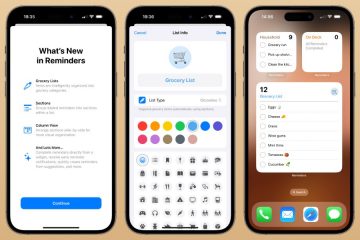Jika anda ingin menggunakan kaedah kemas kini DelayOTA pada salah satu peranti anda yang rosak jailbreak untuk beralih kepada perisian tegar yang lebih baharu, maka anda boleh memudahkan diri anda dengan memanfaatkan alat tambah yang dipanggil Dahlia oleh pembangun iOS Dhinakg.
Memandangkan proses untuk melaksanakan kemas kini DelayOTA boleh menjadi agak rumit dan berintensif langkah, kami telah meneruskan dan mencipta tutorial langkah demi langkah yang menunjukkan kepada anda cara anda boleh menggunakan Dahlia untuk menaik taraf peranti jailbreak anda kepada perisian tegar yang lebih baharu yang tidak ditandatangani lagi, tetapi masih dalam tempoh kelayakan naik taraf DelayOTA.
Apakah itu DelayOTA?
DelayOTA ialah kaedah naik taraf perisian tegar iOS & iPadOS melalui udara tertunda yang membolehkan pengguna menaik taraf kepada perisian tegar yang tidak ditandatangani dalam tetingkap 90 hari. Dalam erti kata lain, jika perisian tegar telah ditandatangani dalam tempoh 90 hari yang lalu, tetapi tidak ditandatangani lagi, maka anda mungkin masih boleh menggunakan DelayOTA untuk menaik taraf kepadanya.
DelayOTA hanya untuk menaik taraf perisian tegar dan ia berfungsi menggunakan mekanisme Kemas Kini Perisian rasmi Apple dalam iOS dan iPadOS. DelayOTA tidak boleh dia gunakan untuk penurunan taraf perisian tegar; ia hanya boleh digunakan untuk peningkatan perisian tegar.
Peningkatan DelayOTA tersedia untuk kedua-dua peranti jailbreak dan bukan jailbreak, tetapi menggunakan Dahlia untuk melakukan peningkatan DelayOTA, seperti yang digariskan dalam tutorial ini, hanya berfungsi pada jailbreak berakar dan bukan jailbreak tanpa akar.
DelayOTA kadangkala boleh digunakan untuk menaik taraf kepada perisian tegar boleh jailbreakable terkini jika anda menggunakan versi yang sudah lapuk. Tetapi disebabkan tetingkap peningkatan 90 hari yang terhad melepasi tempoh menandatangani, pengguna mesti bertindak pantas jika mereka ingin memanfaatkannya, kadangkala tanpa sebarang notis pelancaran jailbreak yang belum selesai.
Sebagai peraturan umum, bakal pemecah jail harus sentiasa menggunakan perisian tegar yang paling rendah dan mengelakkan kemas kini perisian melainkan mereka tahu dengan pasti bahawa perisian tegar yang lebih baharu mengalami atau akan mengalami jailbreak. DelayOTA tidak mengubah peraturan ini.
Dalam kes saya, checkra1n jailbreak saya pada iPhone X yang menjalankan iOS 14.8 kelihatan agak berdebu apabila lebih ramai pembangun mula membuat tweak jailbreak untuk tanpa akar pada iOS & iPadOS 15.x-16.x, jadi saya mengemas kininya kepada iOS 16.3 untuk jailbreak dengan palera1n. Situasi anda mungkin berbeza-beza.
Jadi tanpa berlengah lagi, jika anda sudah bersedia untuk melakukan peningkatan DelayOTA, anda boleh mengikuti langkah yang digariskan dalam bahagian seterusnya dalam tutorial ini.
Menggunakan Dahlia untuk DelayOTA naik taraf
Jika anda sudah bersedia untuk melakukan peningkatan DelayOTA dengan Dahlia, ikut langkah yang digariskan di bawah. Kami akan mengasingkan setiap tugas utama kepada bahagian-bahagian untuk memudahkan pembacaan.
Memasang Dahlia
Pada peranti jailbreak berakar yang anda ingin pasangkan Dahlia hidup, ikut langkah di bawah:
1) Lancarkan apl pengurus pakej anda dari Skrin Utama:
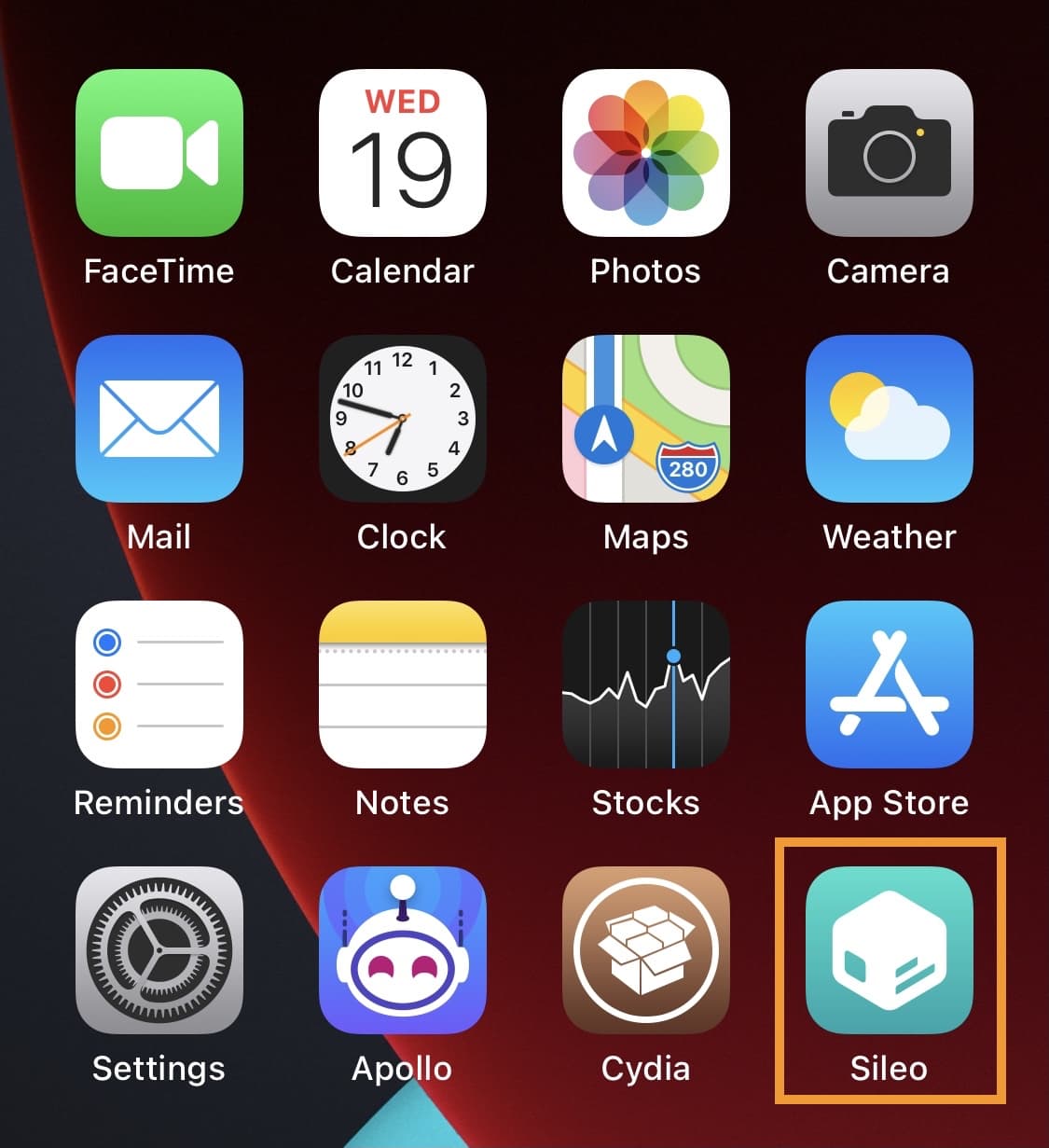
Nota: Kami akan menggunakan Sileo untuk demonstrasi ini, tetapi langkah akan serupa dalam apl pengurus pakej lain.
2) Ketik pada tab Sumber:
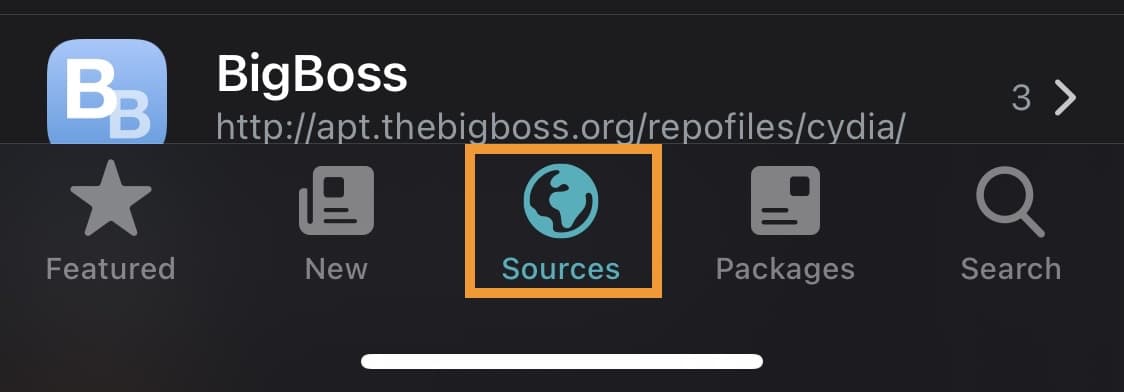
3) Ketik pada butang+ di bahagian atas sebelah kanan apl:
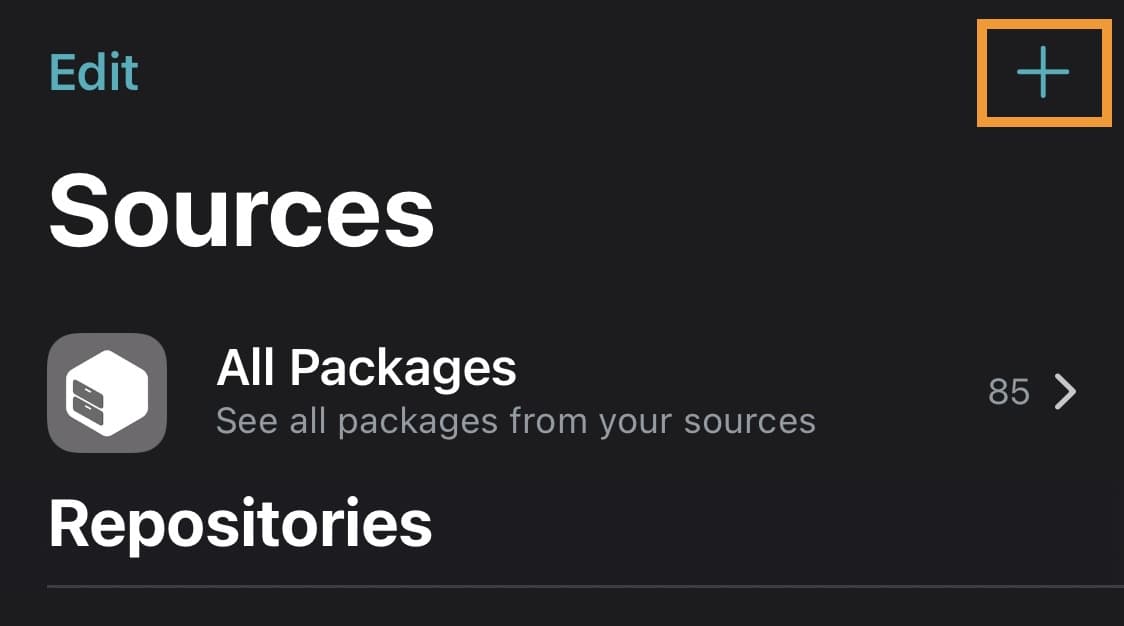
4) Masukkan URL repositori berikut dan ketik Tambah Sumber untuk setiap satu:
https://dhinakg.github.io/repo/https://repo.cadoth.net/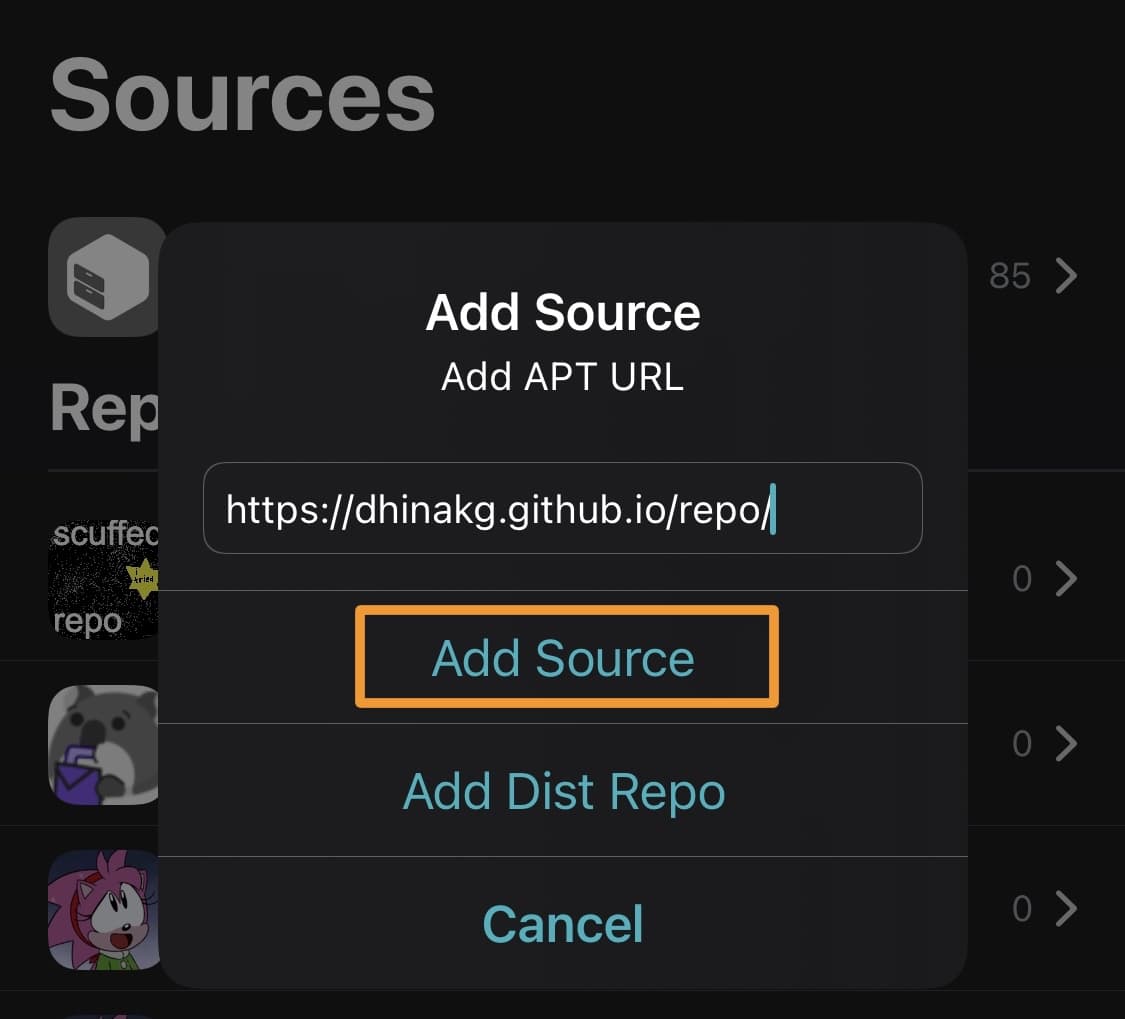
5) Setelah kedua-dua repositori di atas ditambahkan, ketik pada tab Cari:
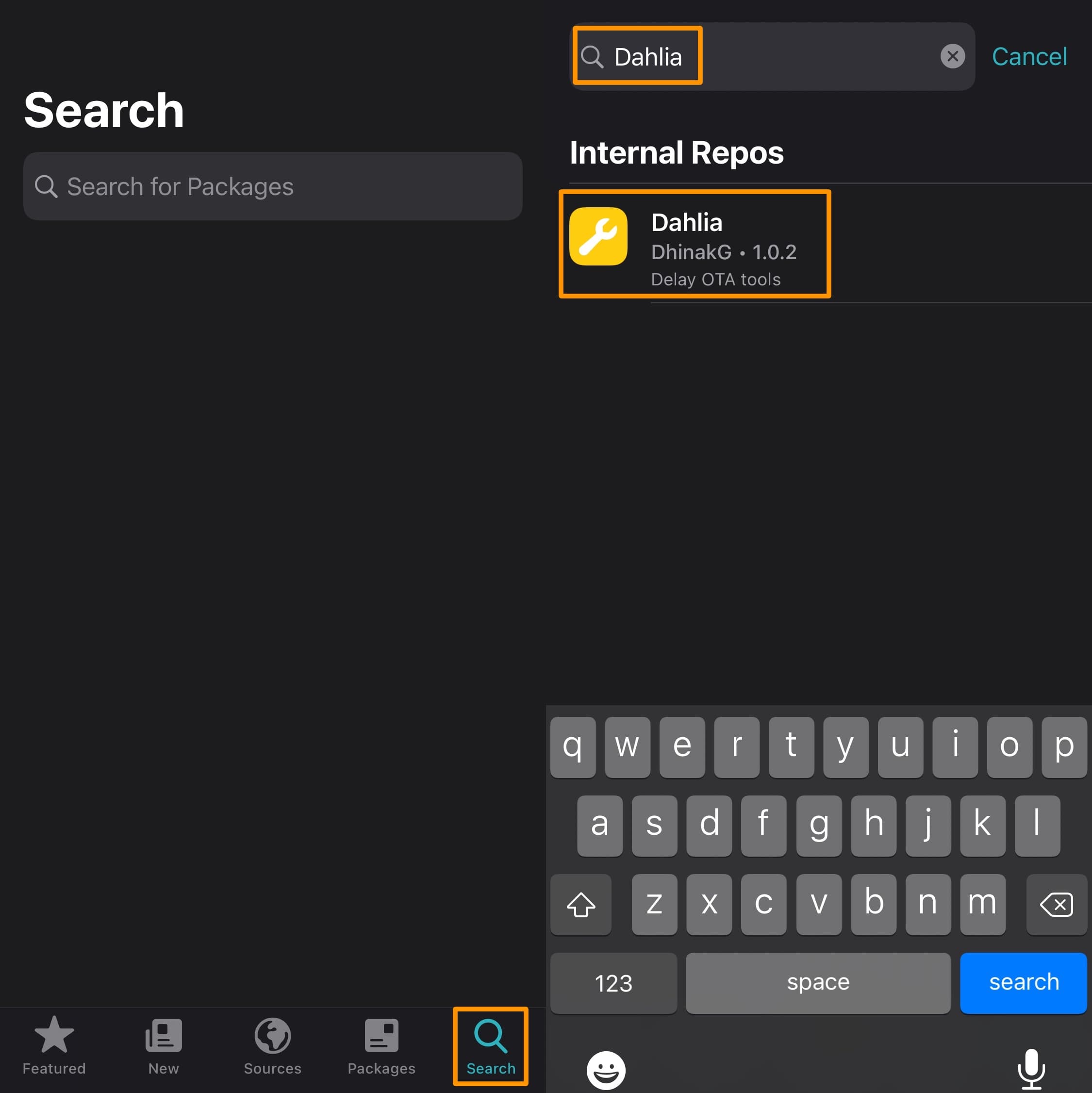
6) Cari untuk Dahlia.
7) Ketik pada hasil carian Dahlia.
8) Ketik pada Dapatkan butang:
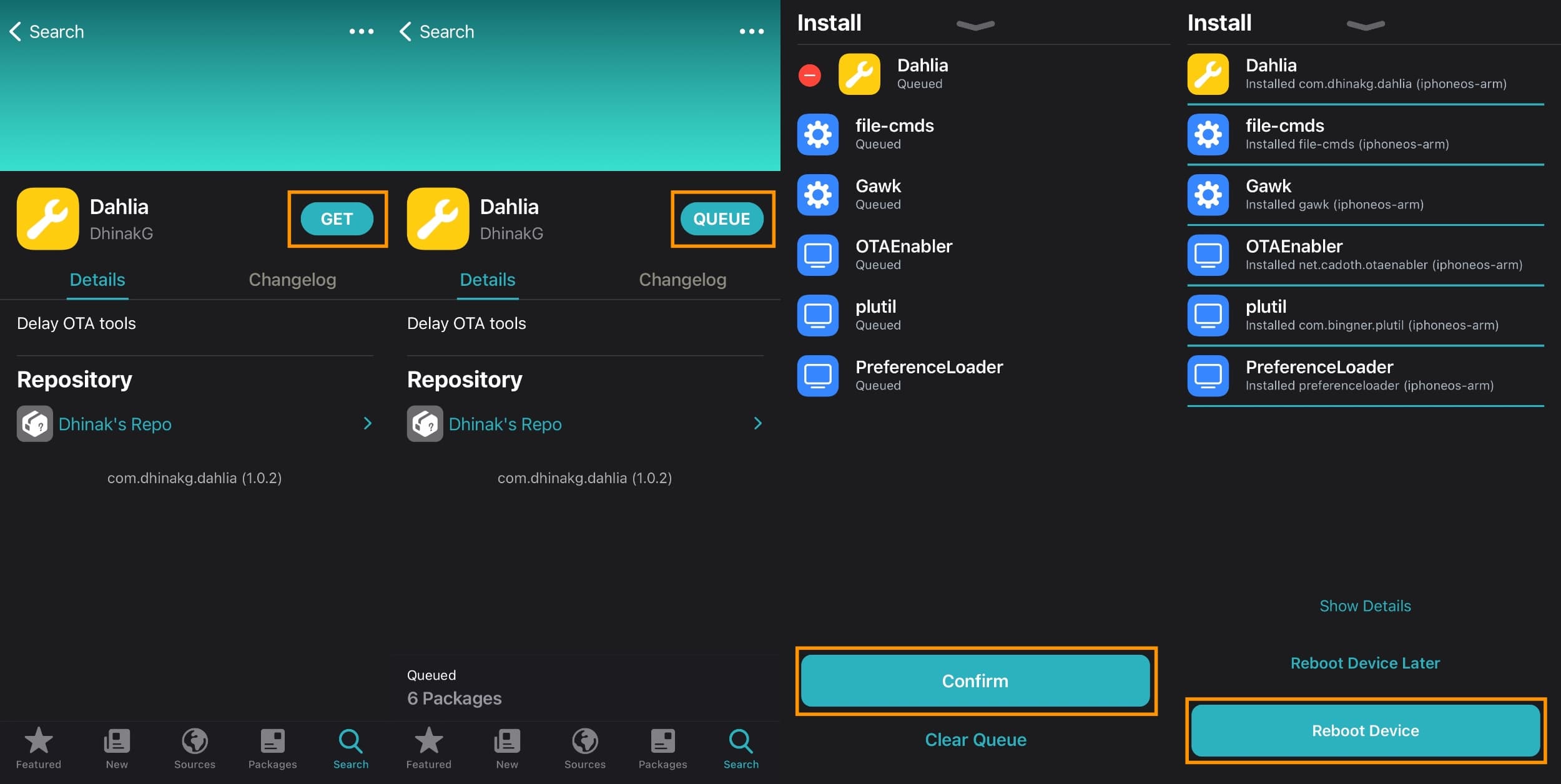
9) Ketik pada butang Barisan.
10) Ketik pada Sahkan butang.
Nota: Dahlia dan semua kebergantungannya kini akan dipasang.
11) Ketik pada But Semula Peranti butang.
12) Jailbreak semula peranti anda selepas but semula jika jailbreak anda separuh ditambat atau separuh tidak ditambat.
Nota: Anda kini telah berjaya memasang Dahlia dan boleh beralih ke bahagian seterusnya.
Menetapkan peranti anda untuk DelayOTA
Untuk menyediakan peranti anda untuk DelayOTA kemas kini selepas memasang Dahlia, ikut langkah berikut:
1) Lancarkan apl Tetapan daripada Skrin Utama anda:
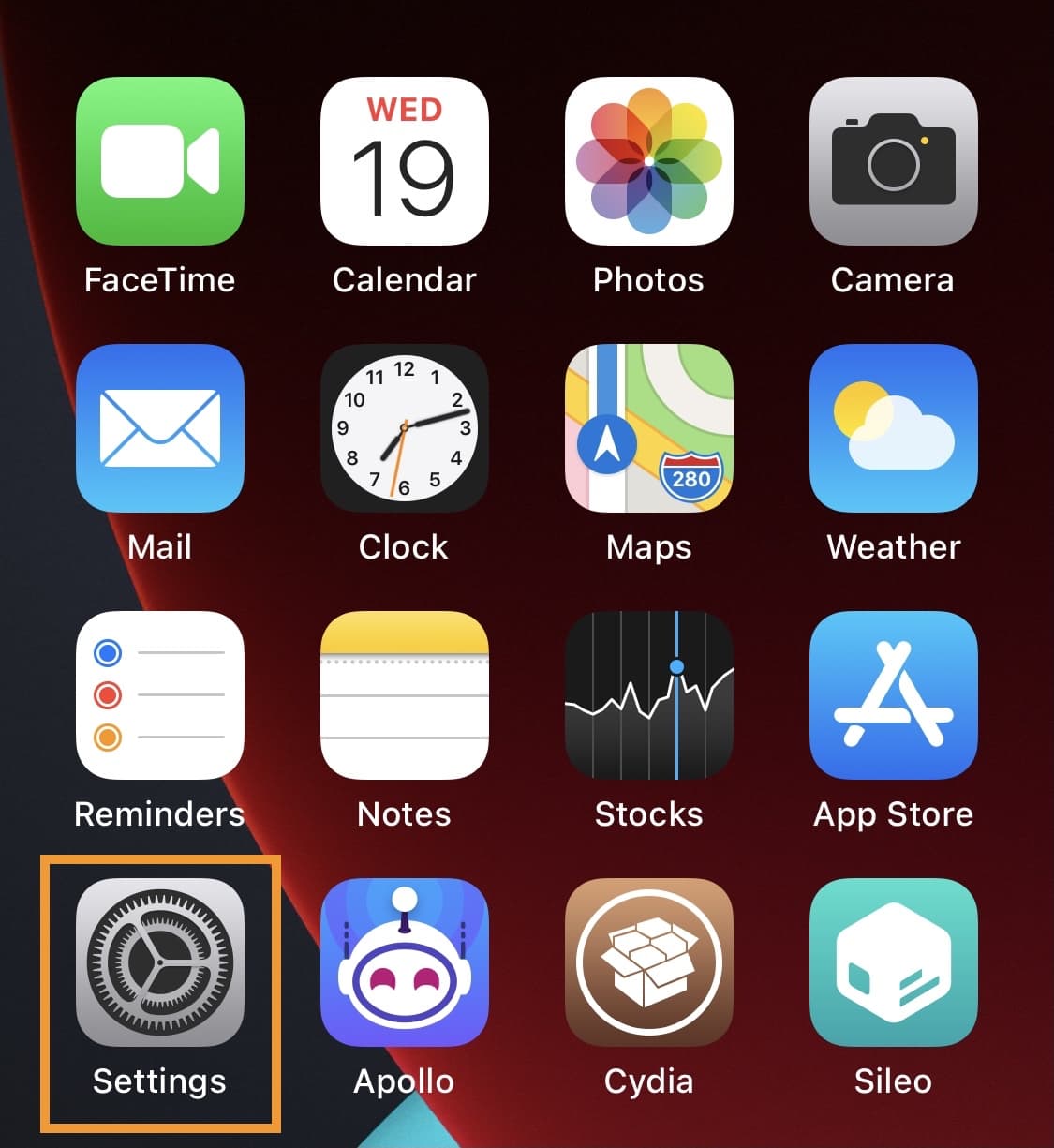
2 ) Tatal ke bawah ke Dahlia anak tetingkap pilihan dan ketik padanya:
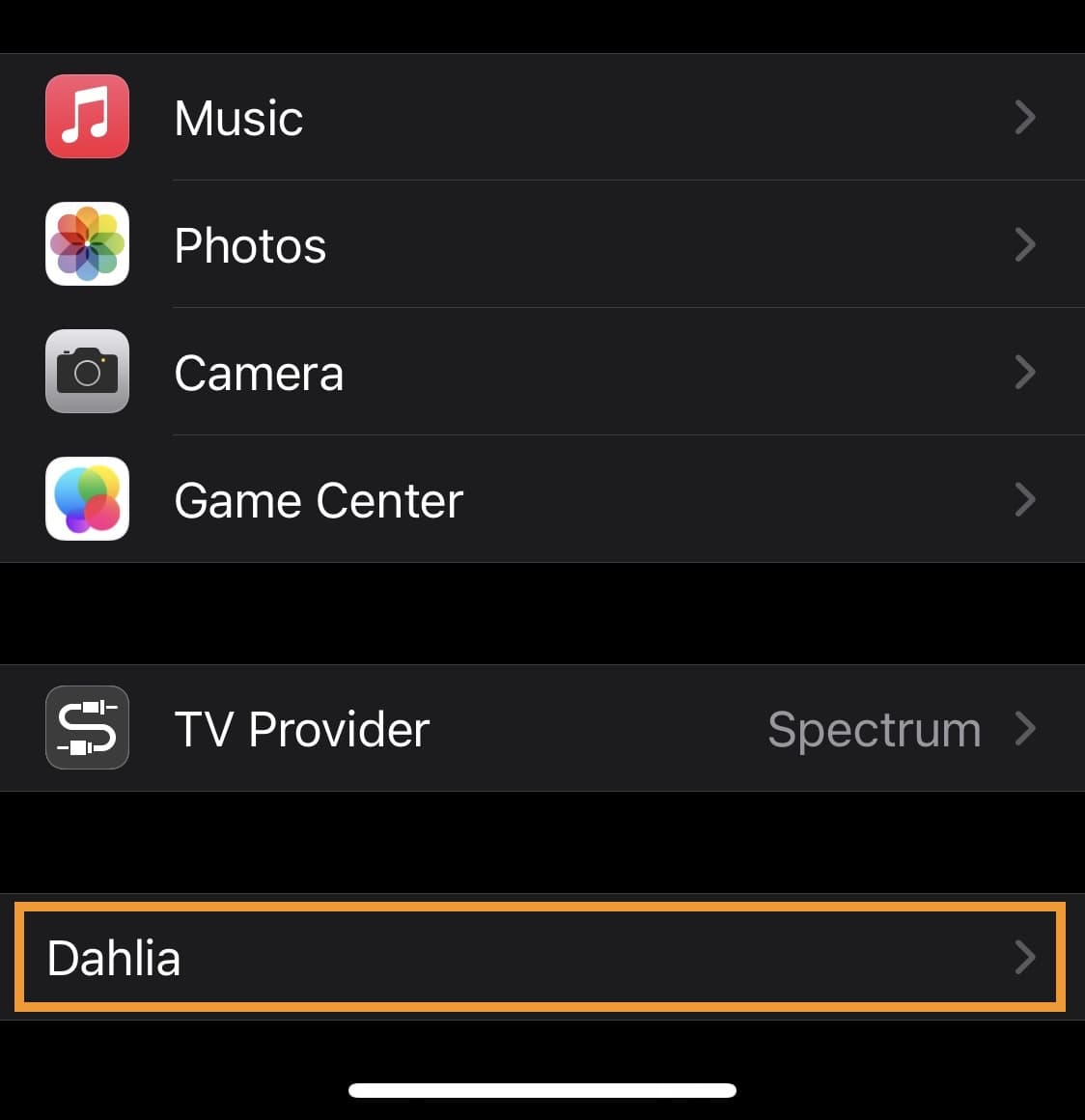
3) Ketik pada Butang Muat Turun Profil:
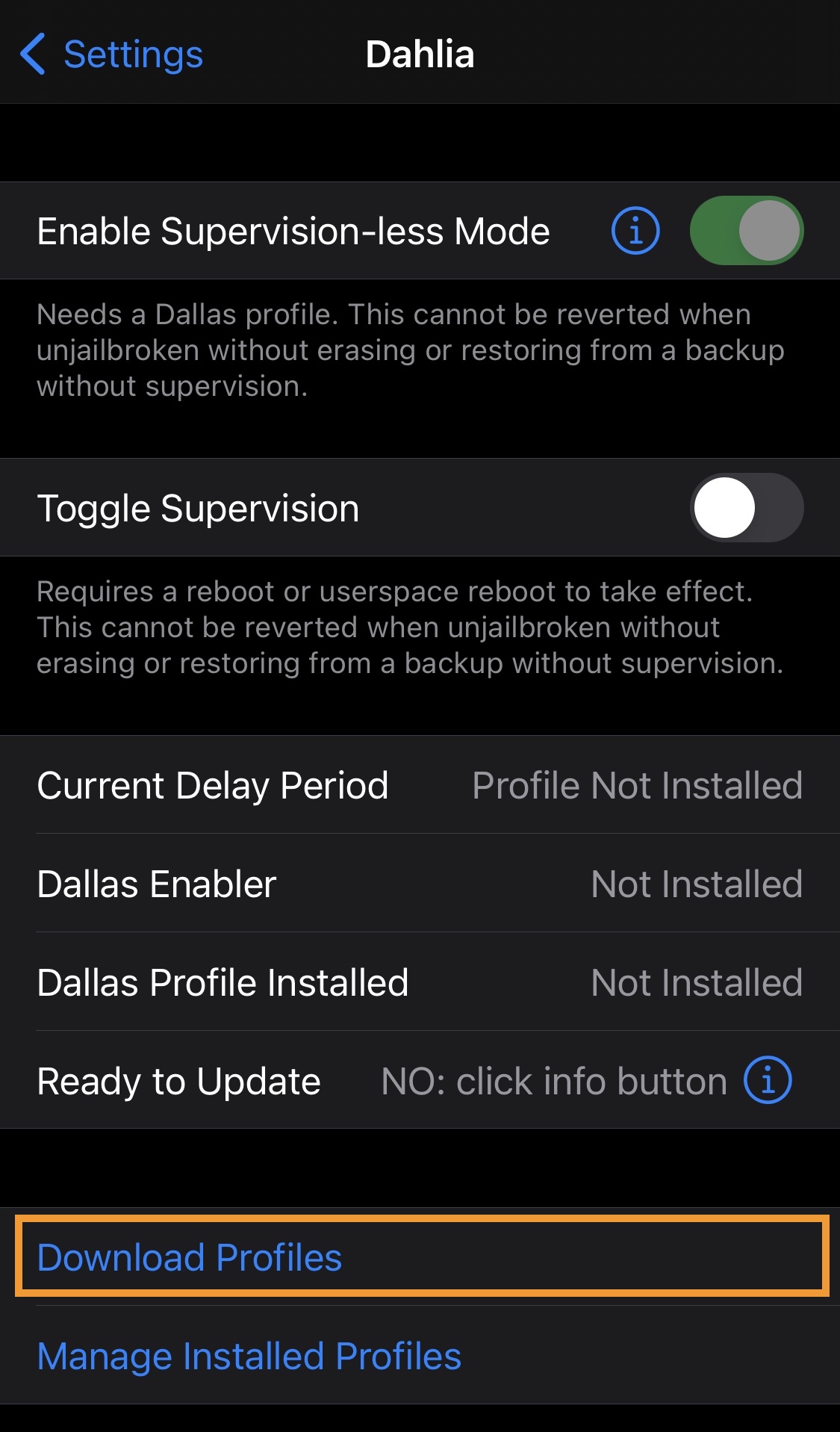
4) Ketik pada pilihan Dallas dalam gesaan pop timbul:
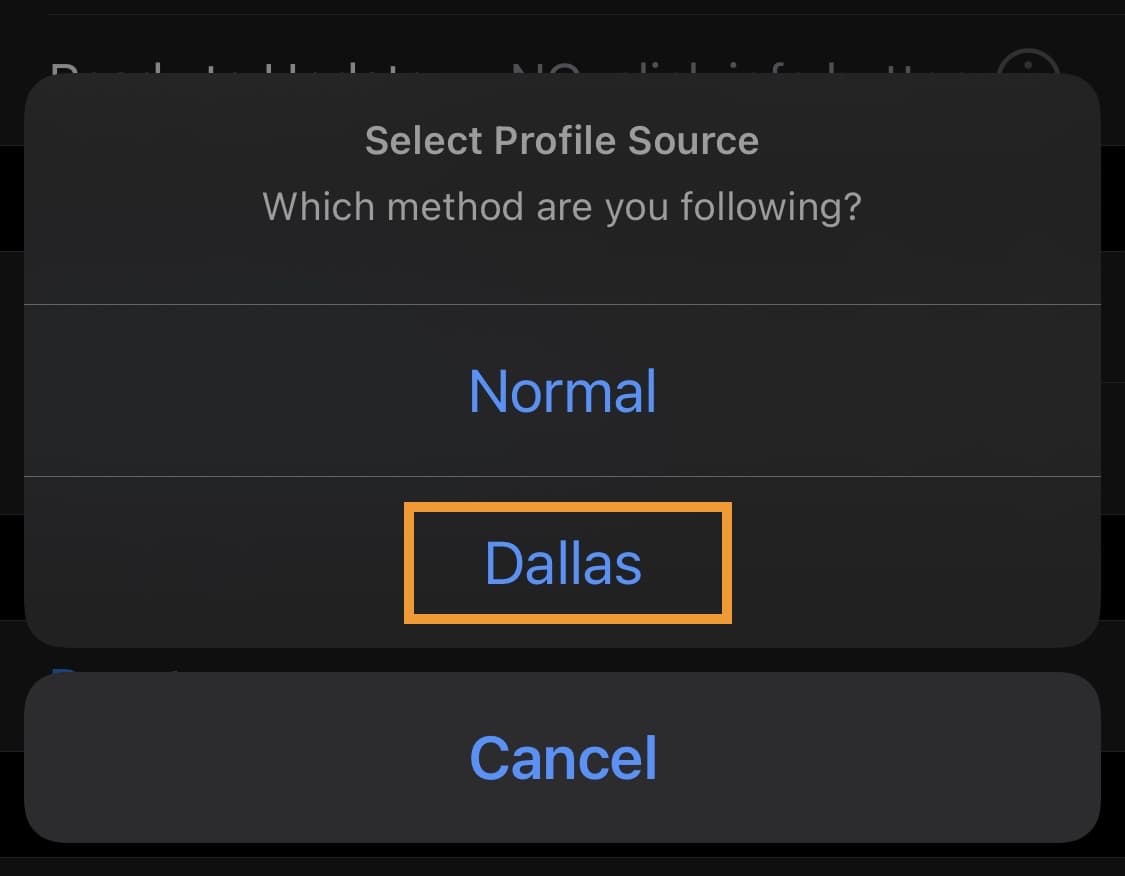
5) Ketik pada butang Pasang Dallas Enabler (diperlukan):
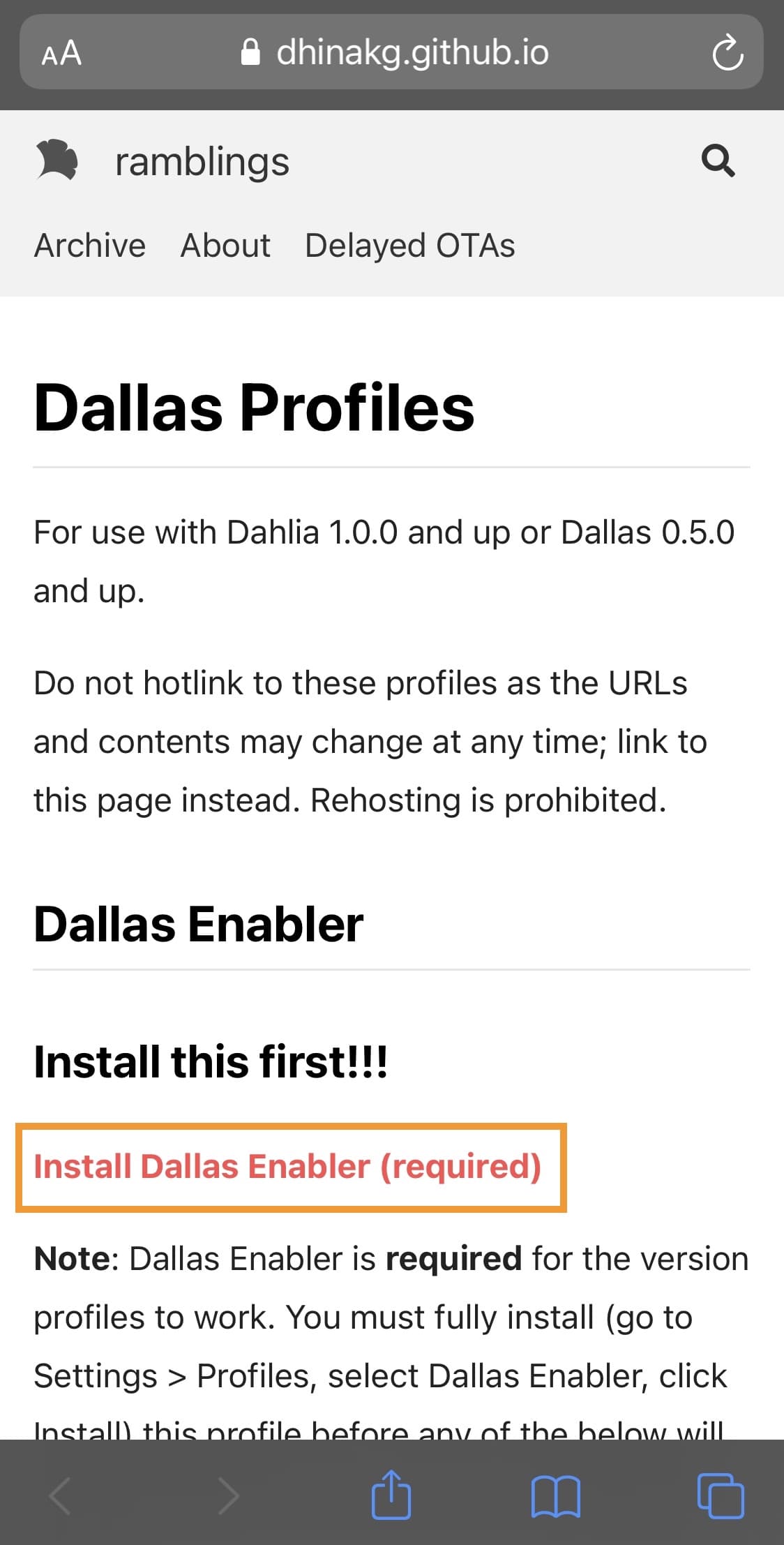
6) Ketik pada Benarkan butang dalam gesaan:
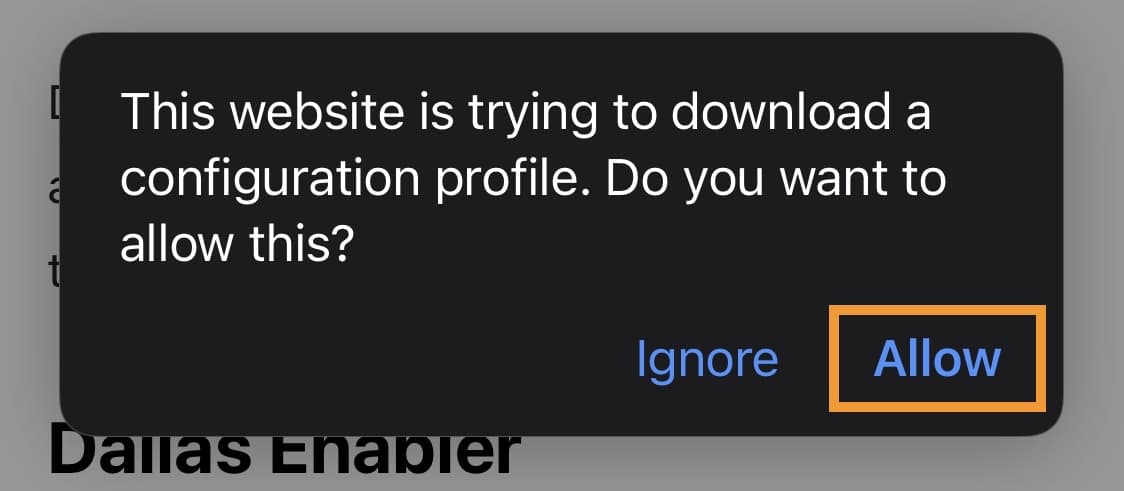
7) Ketik pada butang Tutup dalam gesaan seterusnya:
8) Lancarkan ke Tetapan apl dan navigasi ke Umum → Pengurusan Profil & Peranti → Pemboleh Dallas:
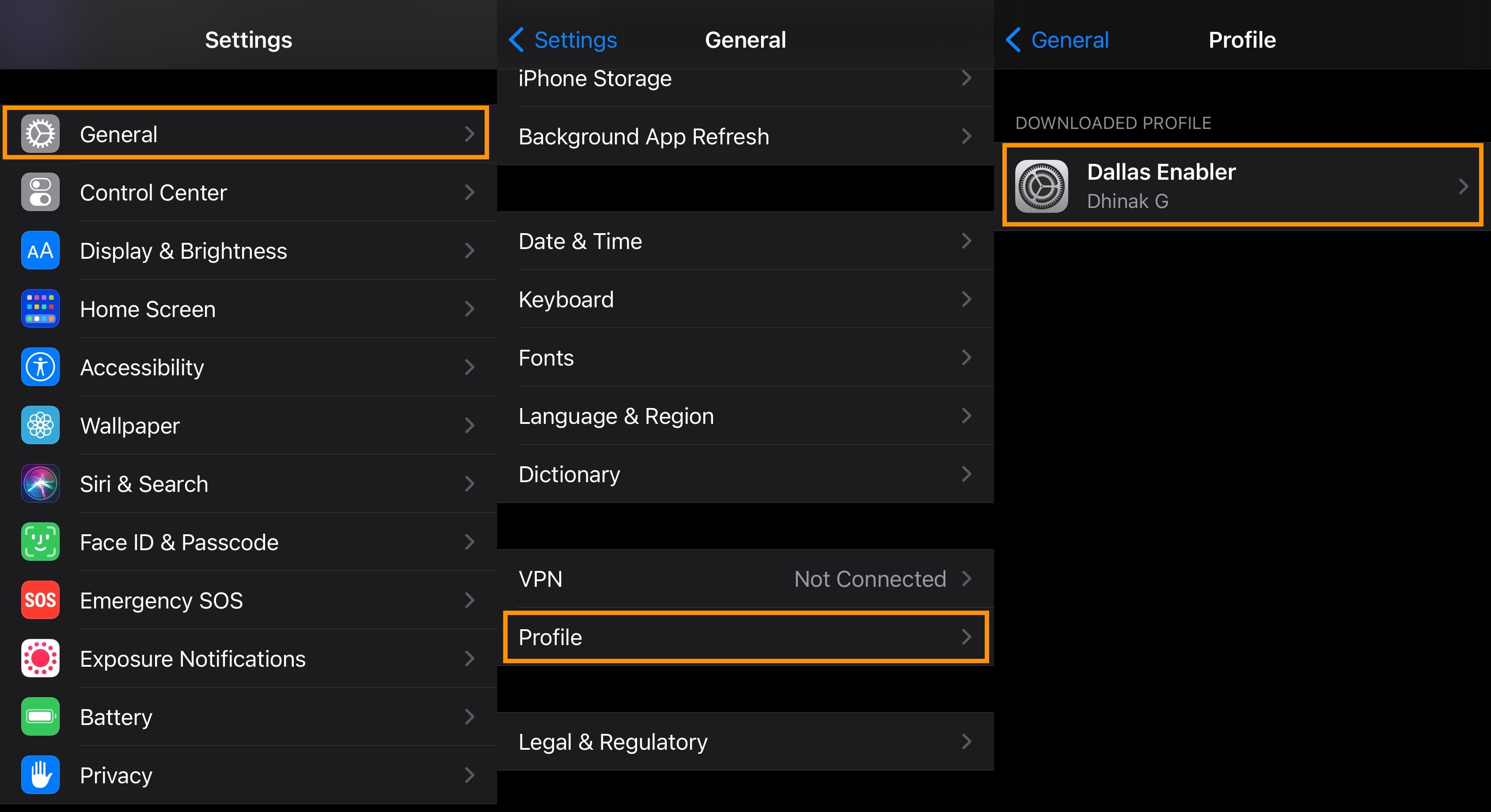
9) Ketik pada Pasang butang:
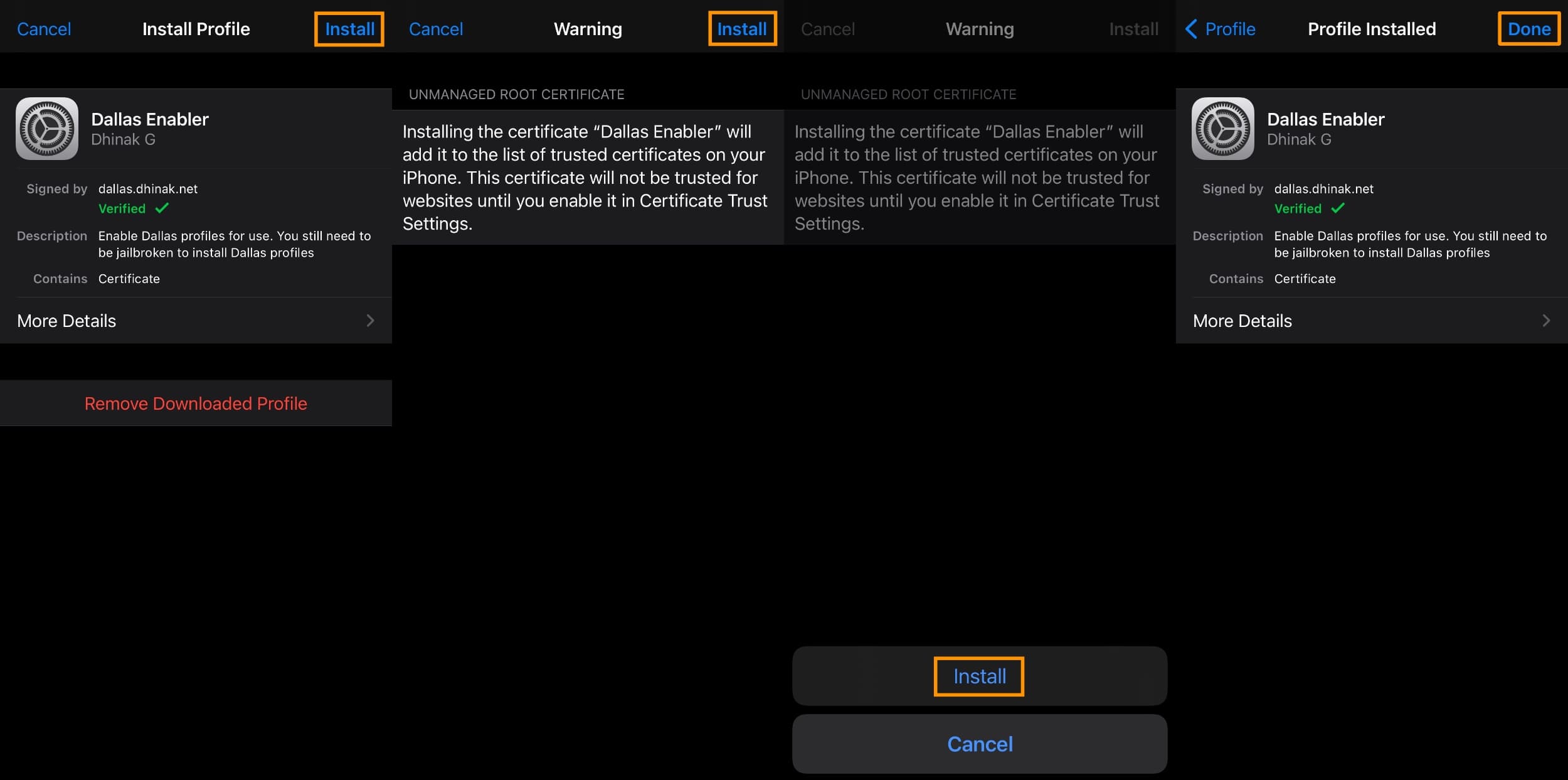
10) Masukkan kod laluan anda jika digesa.
11) Ketik pada butang Pasang sekali lagi:
12) Ketik pada butang Pasang untuk kali terakhir:
13) Ketik pada butang Selesai:
14) Navigasi kembali ke Dahlia anak tetingkap keutamaan:
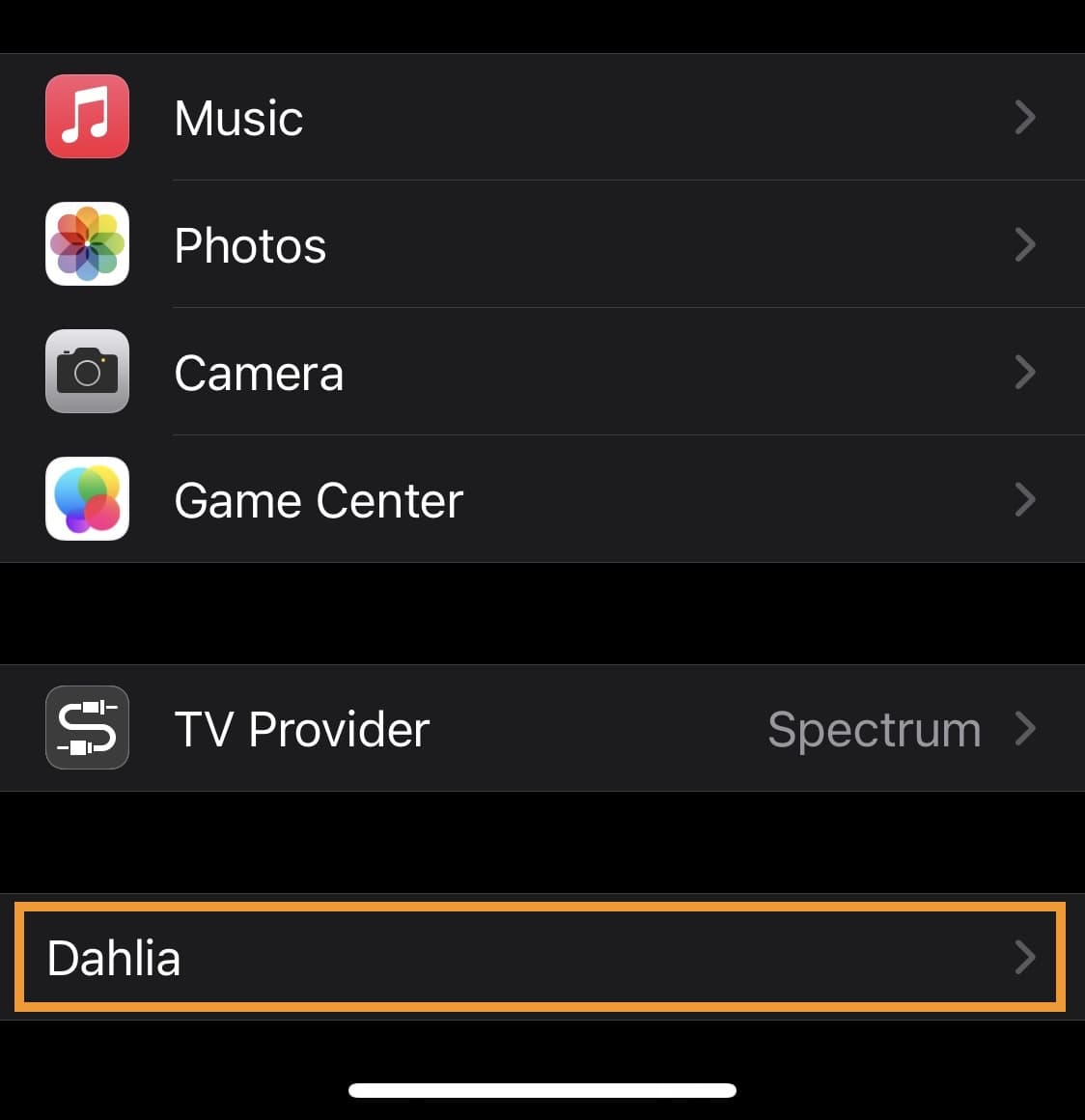
15) Ketik pada butang Muat Turun Profil:
16) Ketik pada pilihan Dallas dalam gesaan pop timbul:
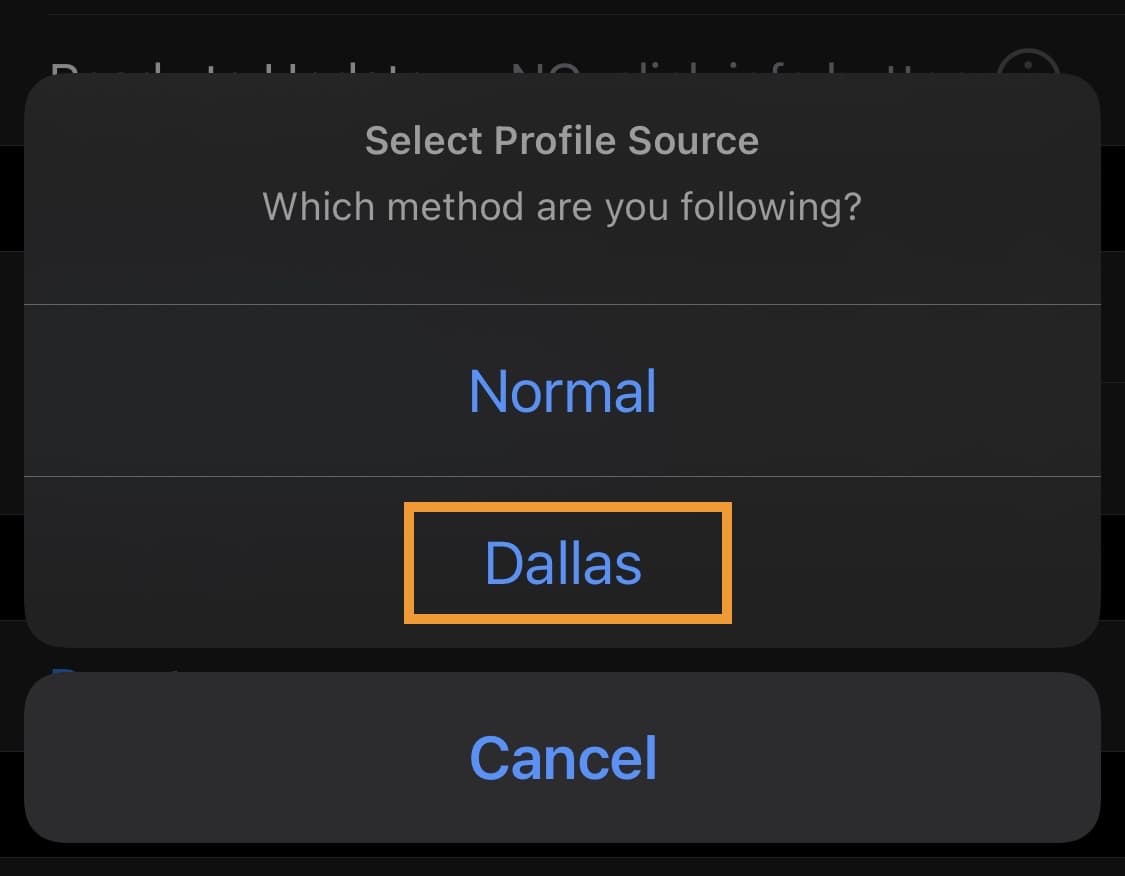
17) Tatal sehingga anda melihat Profil Versi dan muat turun profil untuk versi iOS yang anda rancang untuk pasang:
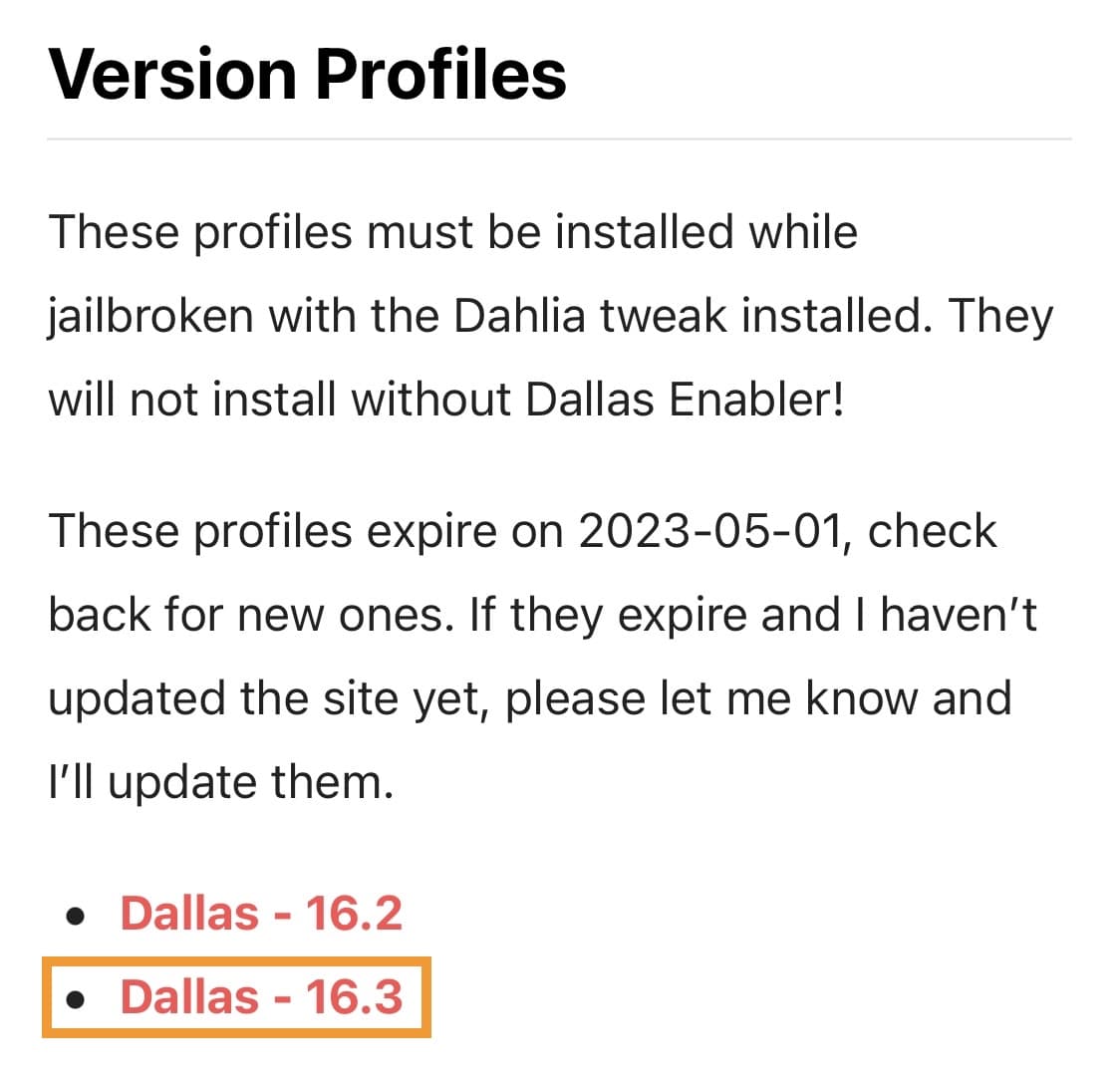
Nota: Dalam kes kami, kami akan memasang iOS 16.3, tetapi anda mungkin memasang sesuatu yang berbeza.
18) Ketik pada butang Benarkan:
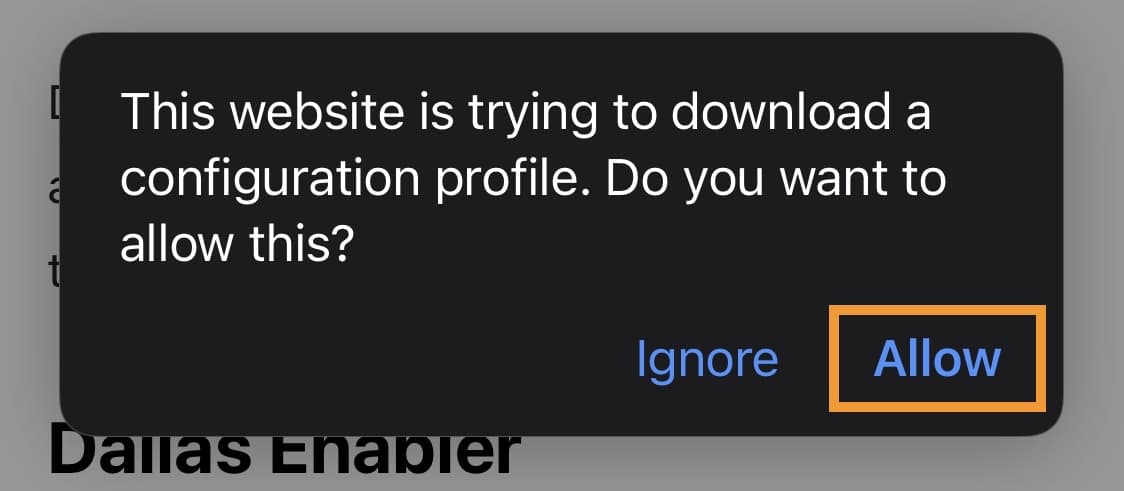
19) Ketik pada butang Tutup:
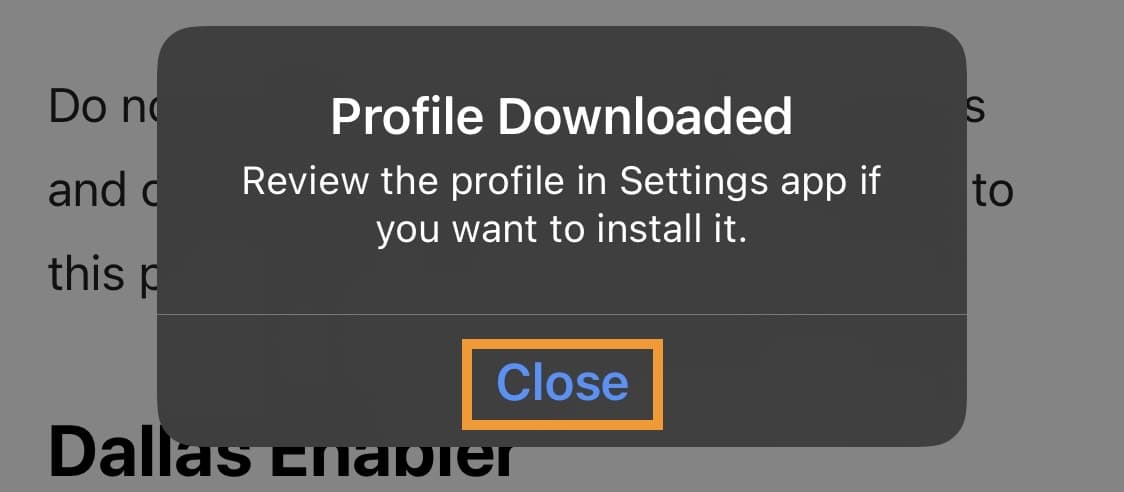
20) Lancarkan apl Tetapan dan navigasi ke Umum → Pengurusan Profil & Peranti → Dallas – [masukkan nombor versi di sini]:
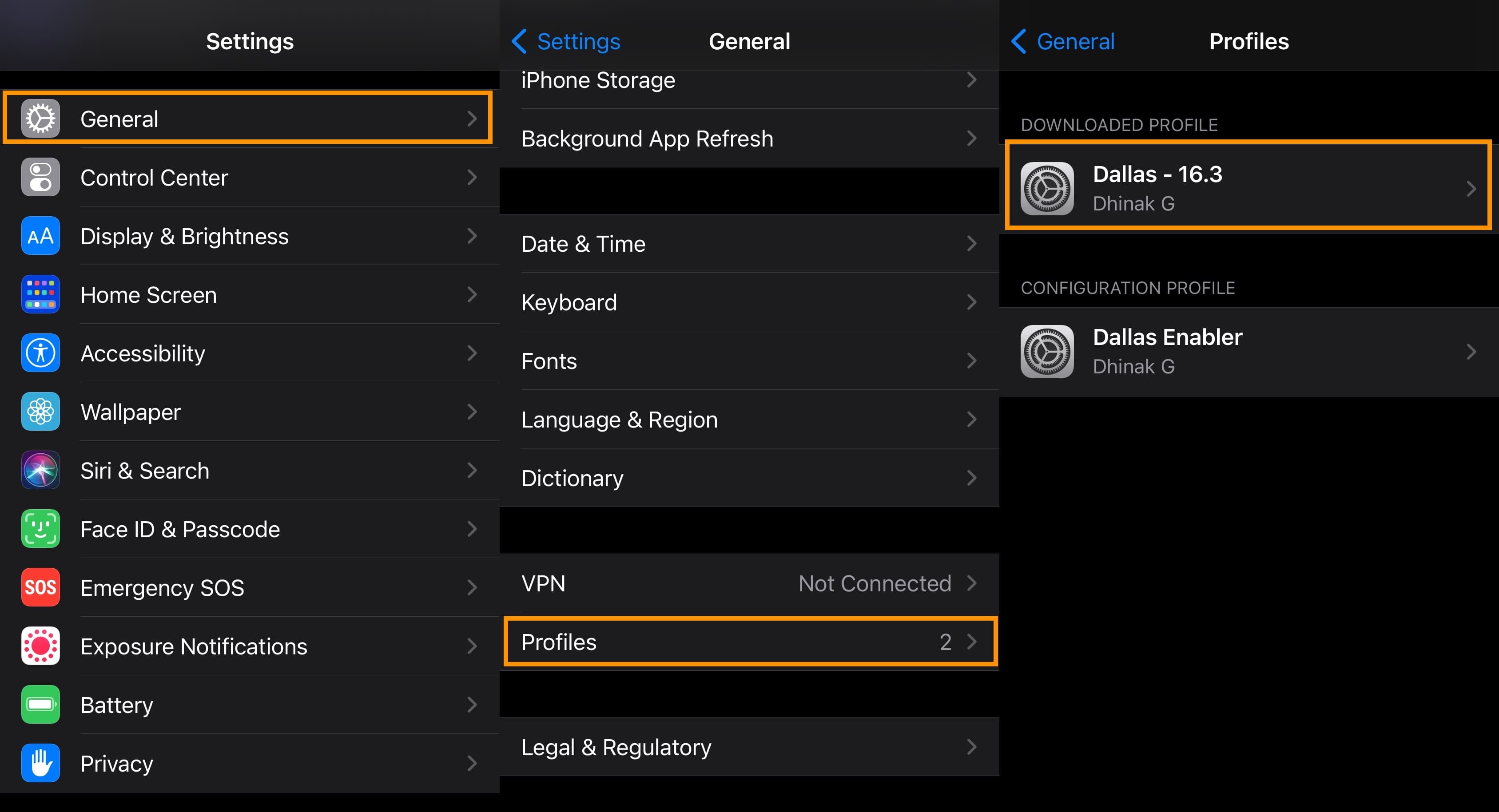
21) Ketik pada butang Pasang:
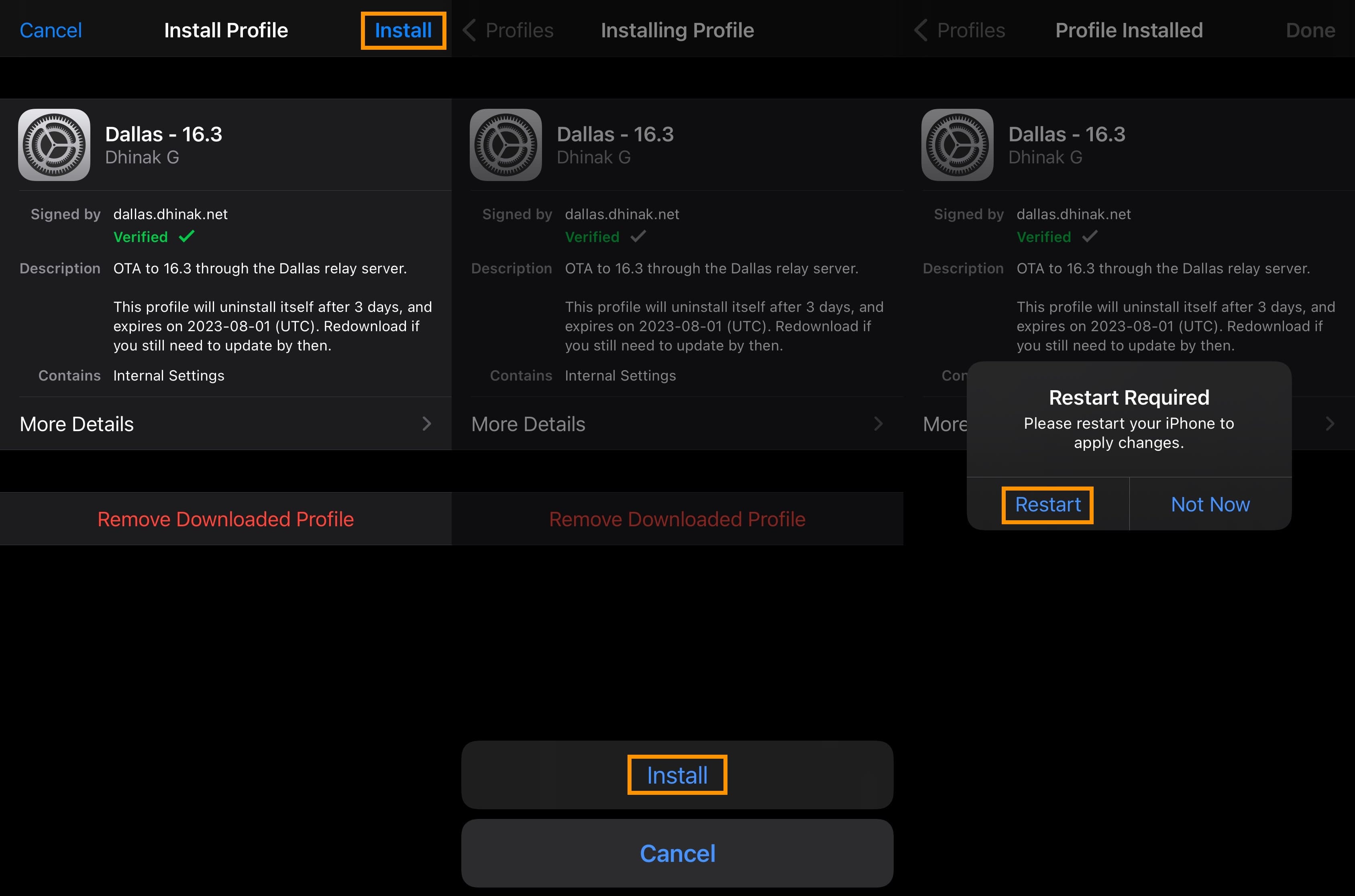
22) Masukkan kod laluan anda jika digesa.
23) Ketik pada butang Pasang sekali lagi.
34) Ketik pada Mulakan semula butang kuat>.
Nota: Peranti anda kini akan but semula. Tunggu dan kemudian teruskan ke langkah seterusnya.
35) Jailbreak semula peranti anda selepas but semula jika jailbreak anda separuh ditambat atau separuh tidak ditambat.
36) Lancarkan apl Tetapan dan navigasi ke anak tetingkap pilihan Dahlia:
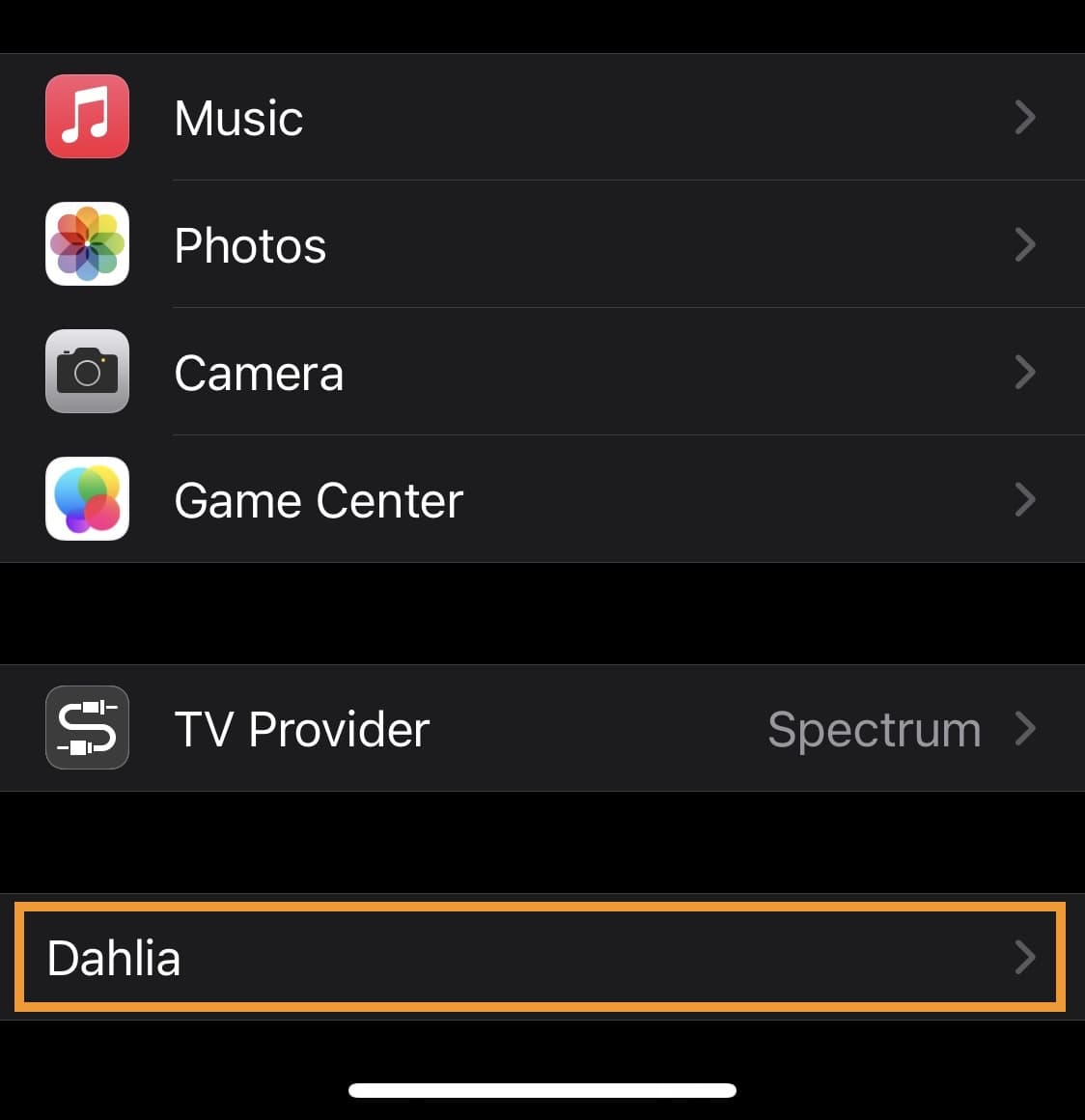
37) Togol Dayakan Mod Tanpa Pengawasan pilihan jika ia belum didayakan:
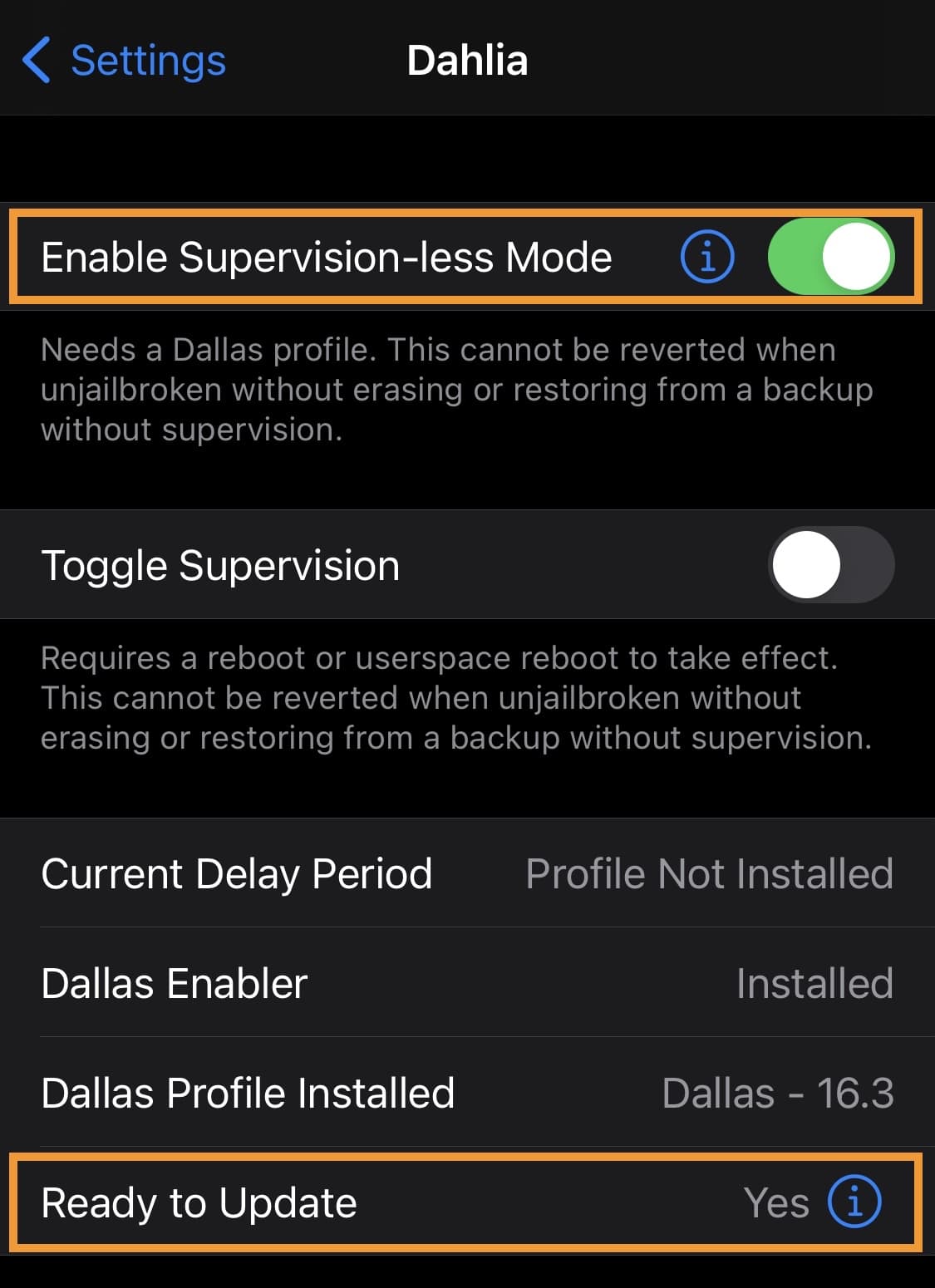
38) Pastikan bahawa sel Sedia untuk Kemas Kini menyatakan “Ya >.”
Nota: Jika sel Sedia untuk Kemas Kini menyatakan “Tidak”, maka anda belum bersedia untuk Kemas Kini dan mesti mengikut semula semua langkah dalam tutorial ini dengan teliti.
Memulihkan rootFS
Langkah seterusnya dalam menyediakan peranti anda untuk kemas kini DelayOTA ialah memulihkan sistem fail akar. Kami akan menunjukkan kepada anda cara dalam bahagian ini melalui langkah di bawah:
1) Lancarkan apl Tetapan dan navigasi ke > Umum → Kemas Kini Perisian:
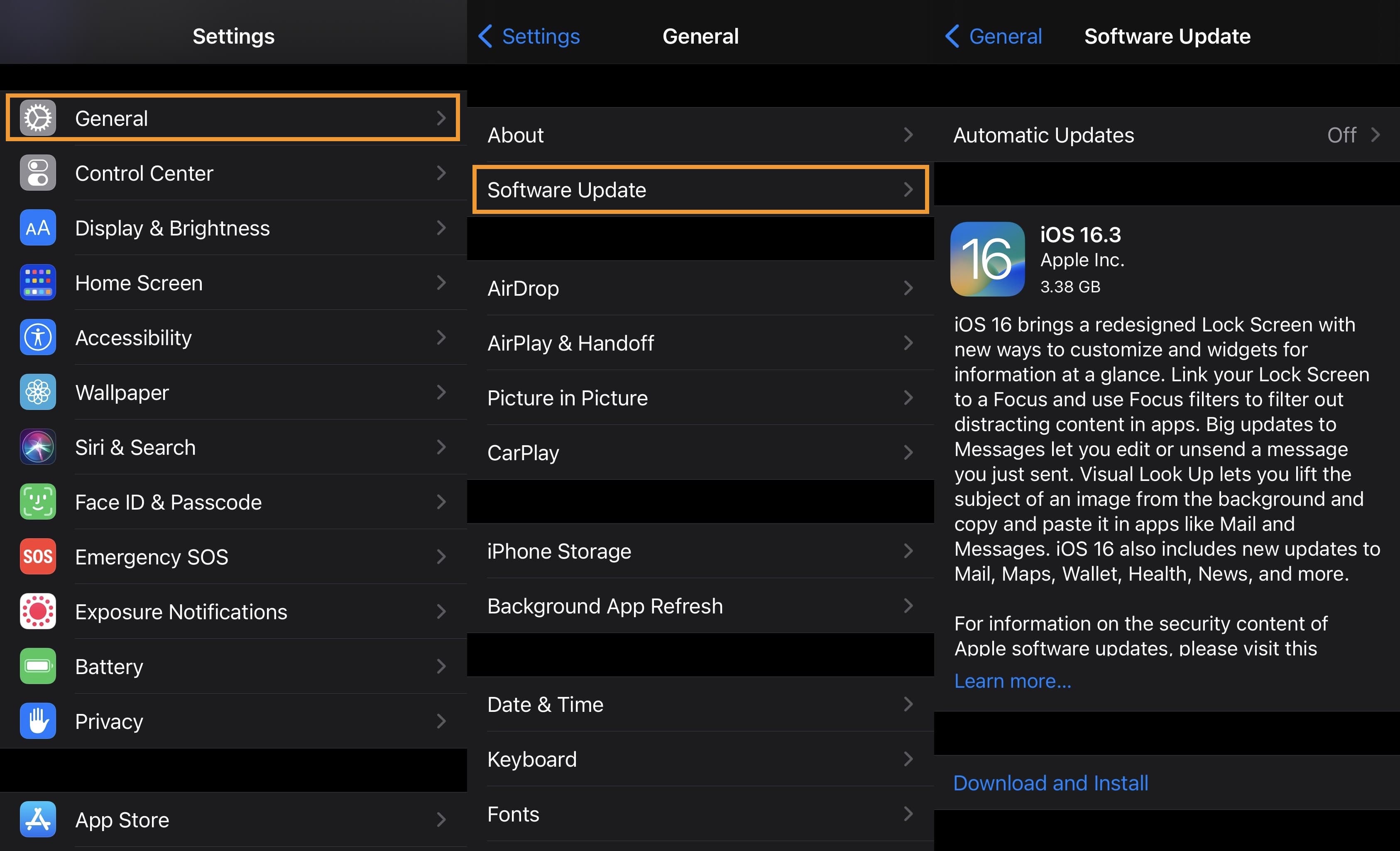
Nota: Jangan kemas kini lagi. Sahkan bahawa versi yang anda ingin tingkatkan DelayOTA dipaparkan. Jika ya, teruskan ke langkah seterusnya. Jika tidak, semak untuk memastikan ia masih layak untuk DelayOTA.
2) Segera bmasukkan proses pemulihan rootFS untuk jailbreak anda.
Nota: Di bawah ialah pautan beberapa tutorial berbeza yang boleh membantu pemulihan rootFS anda bergantung pada jailbreak yang anda gunakan:
3) But semula peranti anda jika ia belum but semula selepas pemulihan rootFS.
Nota: Selepas peranti but semula, pergi ke bahagian seterusnya untuk memulakan peningkatan perisian tegar.
Memulakan kemas kini DelayOTA
Sekarang anda telah mengalih keluar jailbreak anda, menyediakan peranti anda untuk naik taraf DelayOTA dan mengesahkan bahawa versi yang anda ingin tingkatkan adalah layak untuk pemasangan, ikut langkah di bawah untuk bergerak ke hadapan:
1) Lancarkan apl Tetapan dan navigasi ke Umum → Kemas Kini Perisian:
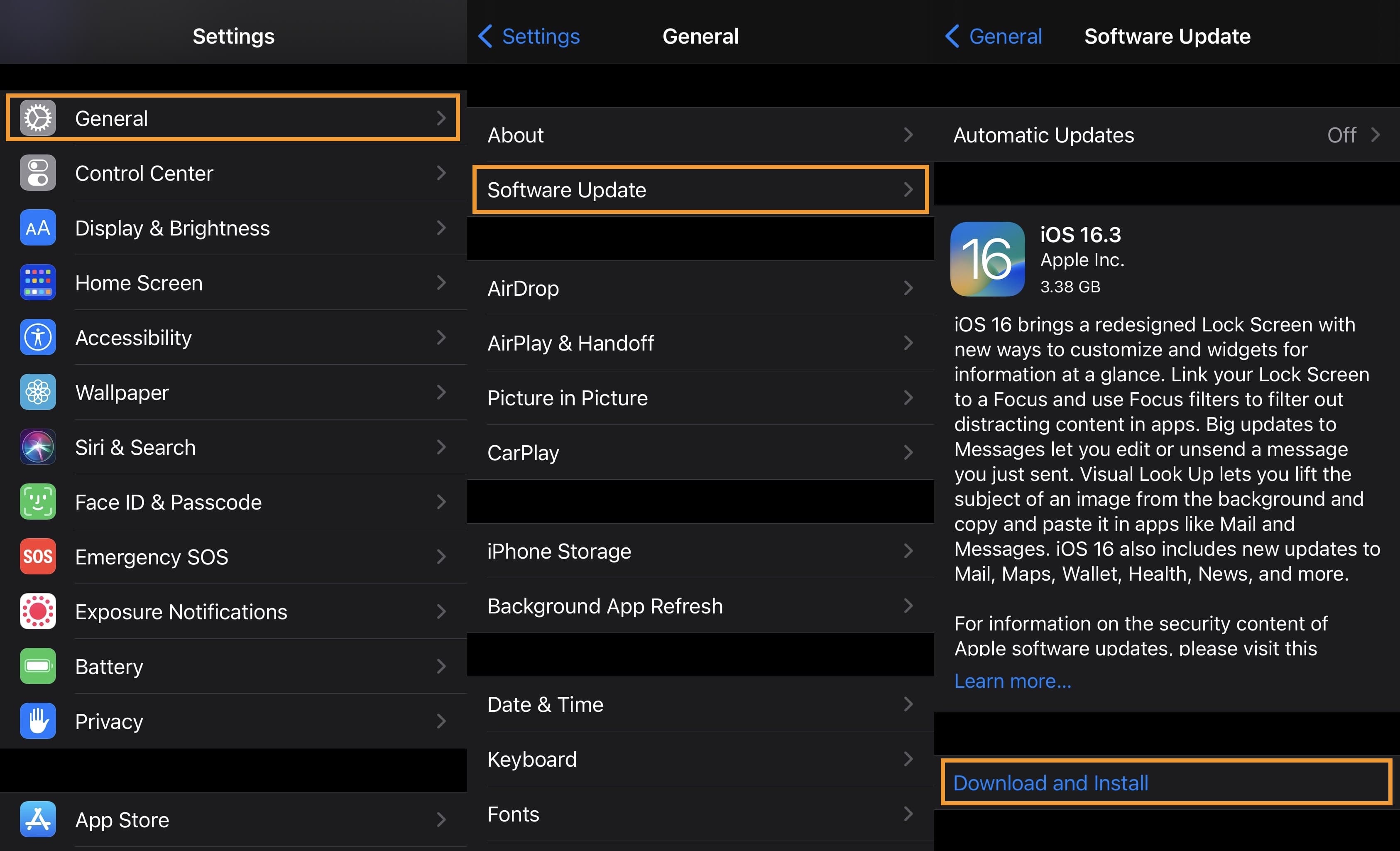
2) Semak semula bahawa versi yang tersedia untuk pemasangan sepadan dengan versi yang anda ingin pasang.
3) Jika semuanya kelihatan baik, ketik pada butang Muat Turun dan Pasang untuk memulakan peningkatan:
Nota: Peranti anda akan mula memuat turun dan memasang versi iOS atau iPadOS yang ditentukan. Apabila ia but semula, ia akan menjalankan versi tersebut.
Pembersihan
Apabila peranti anda but semula dan anda menyediakannya, anda boleh kemudian ikuti langkah di bawah untuk mengalih keluar profil yang anda pasang sebelum ini:
1) Lancarkan apl Tetapan dan navigasi ke Umum → Pengurusan Profil & Peranti:
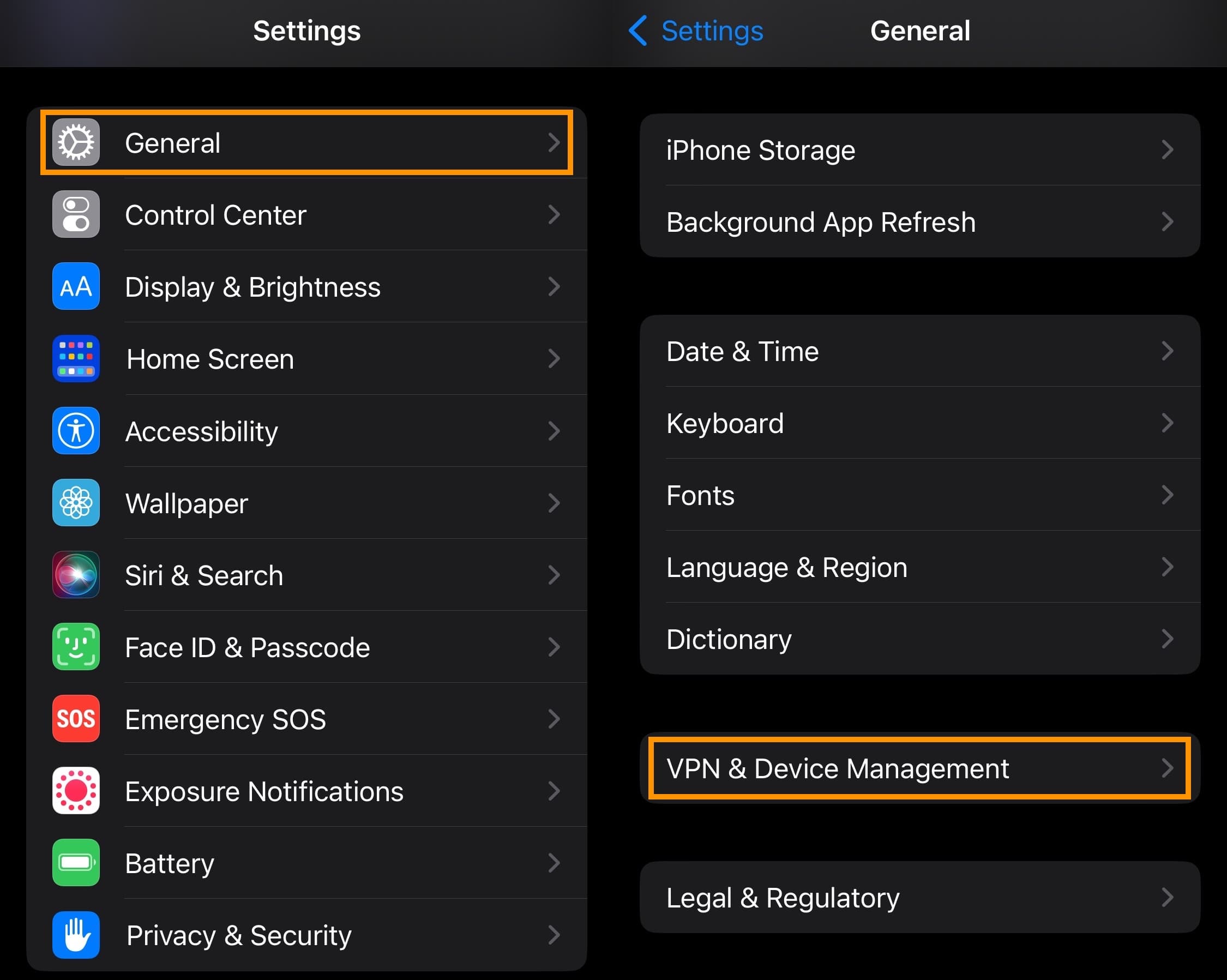
2) Ketik pada profil Dallas Enabler:
3) Ketik pada butang Alih Keluar Profil.
5) Ketik pada butang Alih Keluar.
6) Ulangi proses di atas untuk profil Dallas – [masukkan nombor versi di sini].
Nota: Semua jejak Dahlia dan Dallas kini dialih keluar daripada telefon bimbit anda.
Menyimpulkan
Jika anda telah berjaya sejauh ini, maka anda telah berjaya menggunakan DelayOTA untuk menaik taraf kepada perisian tegar iPhone atau iPad yang diingini yang tidak ditandatangani oleh Apple lagi. Tahniah!
Lihat juga:
Nikmati apa sahaja jailbreak yang anda rancang untuk gunakan pada perisian tegar baharu anda.